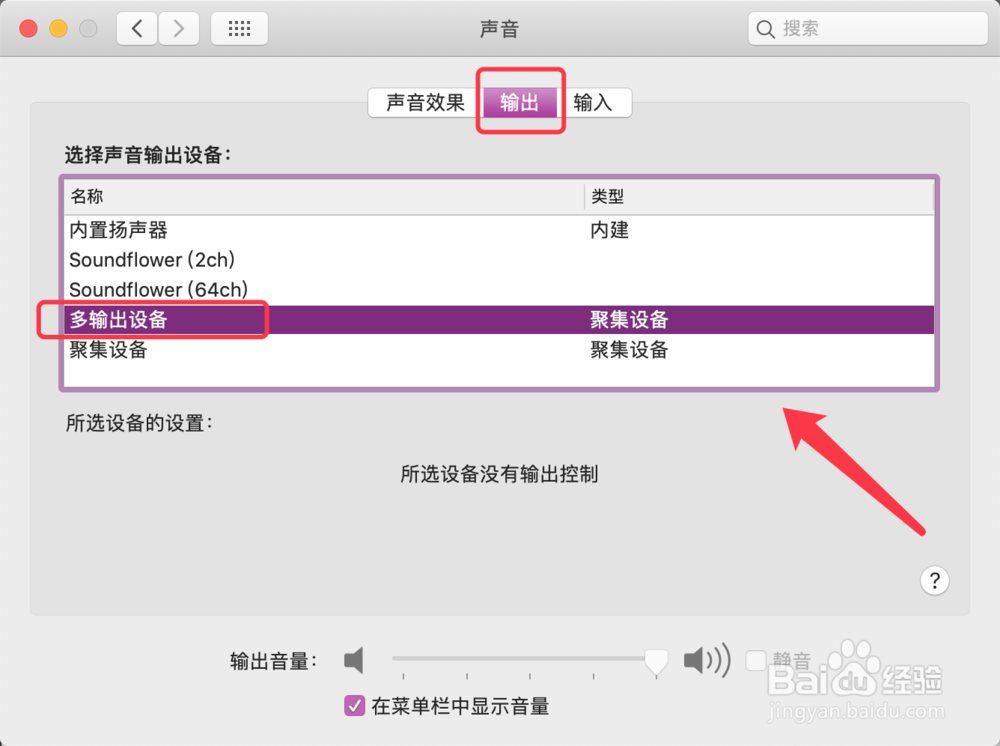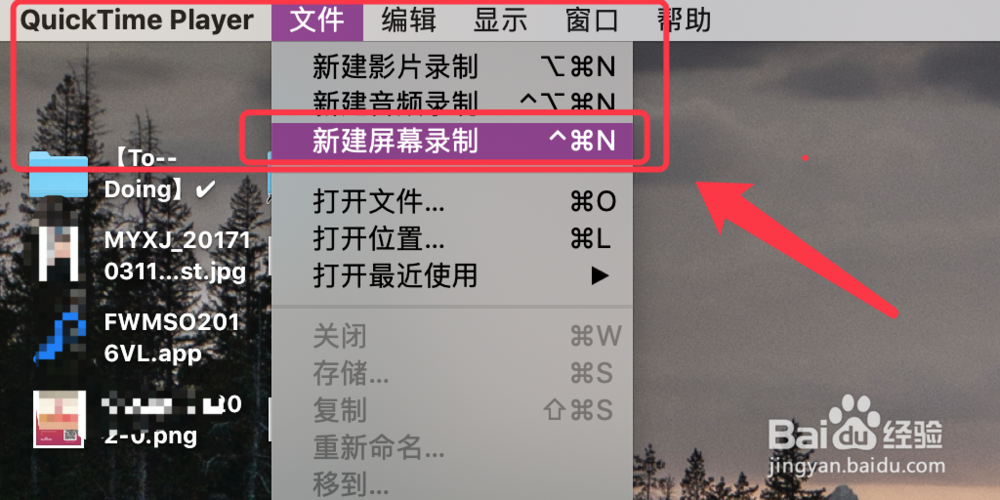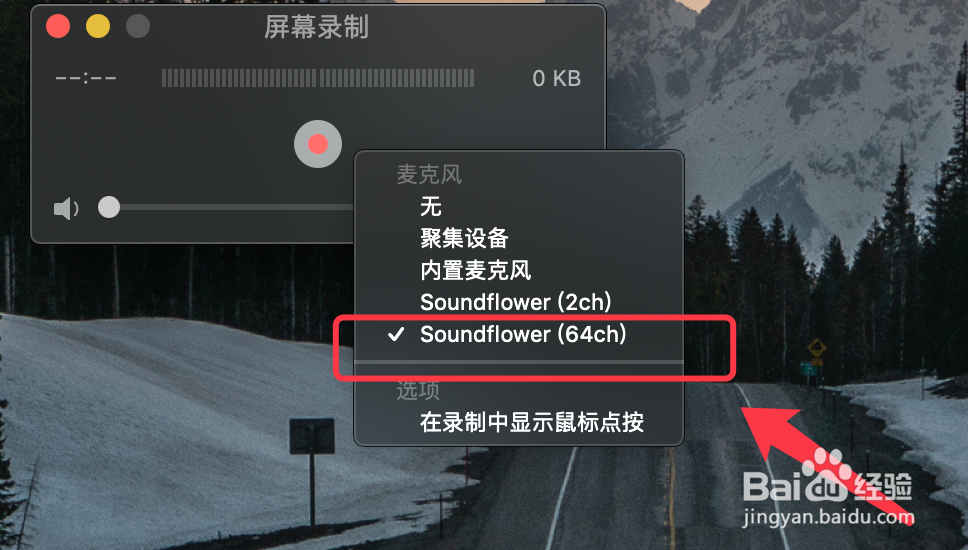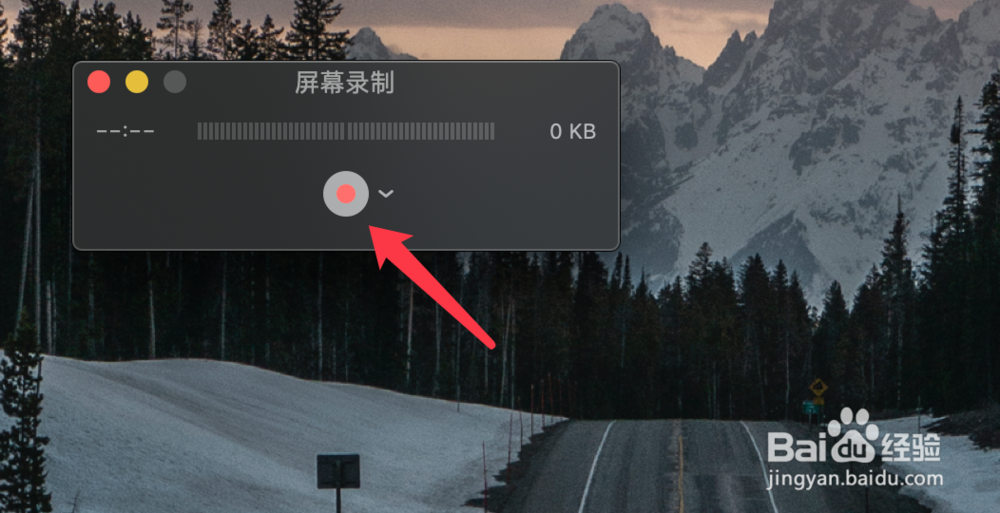Mac os系统如何用自带的quick time录屏软件录屏
1、首先下载一个插件quick time,双击安装。
2、安装时系统偏好设置中,安全与隐私下面的锁头要保持打开状态。
3、如下图所示,插件安装成功。
4、在程序坞中找到音频midi设置一下。
5、点击设置框左下角的加号,新建聚集设备。
6、点击左侧新建的聚集设备,勾选下图选项。
7、再新建一个多输出设备,勾选右侧选项。
8、然后打开系统偏好设置,选择声音,输出,选择多输出设备。
9、打开quick time,点击文件,选择新建屏幕录制。
10、点击红圈旁边的箭头,艚硒渤恨弹出选择菜单。注意:选择插件模式,录制时只有电脑内部的声音。想要同时有外部的声音可以选择聚集设备。
11、最后点击中间的红圈即可开始录制。
声明:本网站引用、摘录或转载内容仅供网站访问者交流或参考,不代表本站立场,如存在版权或非法内容,请联系站长删除,联系邮箱:site.kefu@qq.com。
阅读量:33
阅读量:29
阅读量:49
阅读量:70
阅读量:54